Come correggere l'errore "La cartella di destinazione esiste già" su WordPress
Pubblicato: 2022-05-06Uno degli errori più comuni di WordPress è l'errore "la cartella di destinazione esiste già ".
Se lavori con molti plugin e temi sul tuo sito WordPress, è probabile che ti imbatti in questo errore quando provi a reinstallare un vecchio plugin o tema.
Incontrare questo errore può essere un'esperienza frustrante perché uno, ti impedisce di installare il plug-in o il tema e, due, devi prima abbandonare tutto ciò che stai facendo per correggere l'errore.
Detto questo, la correzione di questo errore non richiederà molto tempo.
In questo articolo, ti mostreremo come rimuovere l'errore "la cartella di destinazione esiste già" con pochi passaggi.
Senza ulteriori indugi, iniziamo con il tutorial.
Cosa causa l'errore "la cartella di destinazione esiste già"?
WordPress ha un sistema di cartelle strutturato in cui memorizza tutti i suoi file e cartelle principali.
Quando installi un nuovo plugin o un tema, vengono aggiunte nuove sottocartelle al sistema. Ma durante il processo di installazione, potresti riscontrare problemi come la perdita della connessione Internet, il blocco dei server di hosting, ecc. In questi casi, l'installazione non riesce ma il plug-in o il tema potrebbero lasciare una o due cartelle alle spalle.
Quindi, quando provi a reinstallare lo stesso plugin o tema, WordPress si confonde perché ha già una cartella identica nel suo sistema. Ed è allora che WordPress ti mostra l'errore "la cartella di destinazione esiste già ".
Questa è solitamente la causa dell'errore. Ma ci sono anche altre cause, come quando elimini un plug-in o un tema dal tuo amministratore di WordPress ma la cartella non viene completamente rimossa dal server, quindi riscontri l'errore se provi a reinstallare il plug-in o il tema.
In rare occasioni, potresti riscontrare l'errore quando tenti di aggiornare un plug-in o un tema.
Come correggere l'errore "la cartella di destinazione esiste già".
Esistono due modi per correggere l'errore di WordPress già esistente nella cartella di destinazione:
- Puoi utilizzare la funzione "Sostituisci corrente con caricato" nella dashboard di WordPress. Questa è la soluzione più semplice nel 2022 e oltre .
- Puoi eliminare manualmente la cartella dal tuo server utilizzando cPanel File Manager o FTP. Quindi, puoi installare il plug-in o il tema senza visualizzare l'errore.
Metodo 1: utilizzare il pulsante Sostituisci corrente con caricato
Per risolvere l' errore "la cartella di destinazione esiste già ", WordPress ha creato una nuova funzionalità di base che ti consente di scegliere di sovrascrivere la cartella esistente quando carichi un tema o un plug-in.
Se carichi un plugin o un tema in cui la cartella esiste già, dovresti vedere un messaggio come questo:
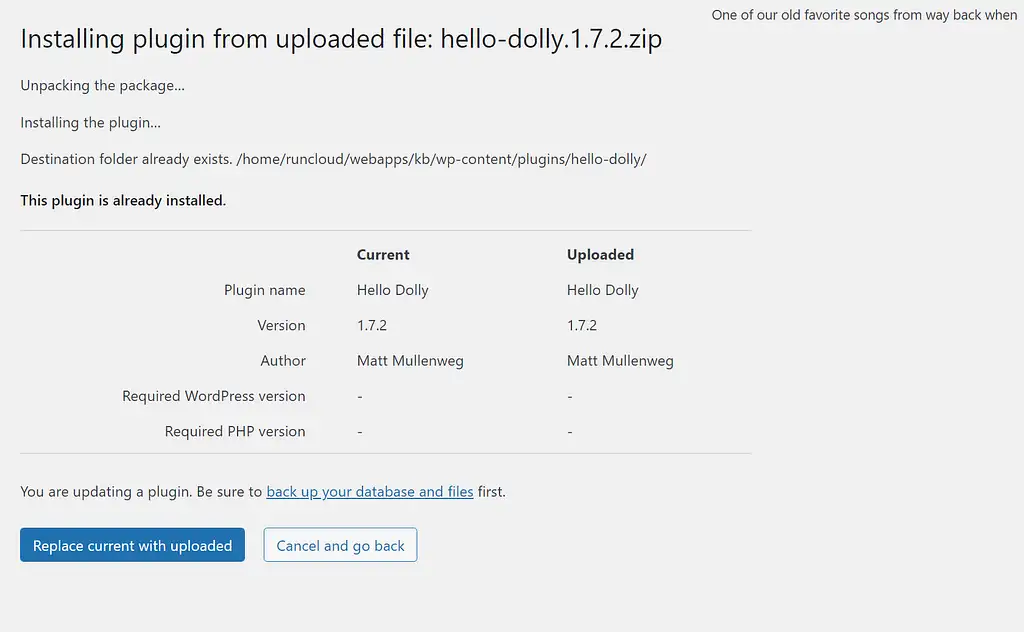
Se fai clic sul pulsante Sostituisci corrente con caricato , WordPress sovrascriverà automaticamente la cartella esistente.
Se non vedi questa schermata per qualche motivo, puoi anche ottenere la stessa cosa manualmente usando il metodo successivo.
Metodo 2: utilizzare il metodo manuale
Per eseguire il metodo manuale, dovrai accedere ai file e alle cartelle di WordPress. Poiché ti connetterai direttamente al tuo server WordPress, ti consigliamo di eseguire un backup del tuo sito Web prima di procedere ulteriormente.
Usa cPanel
Se il tuo host offre cPanel, puoi utilizzare cPanel per accedere ai file del tuo server ed eliminare la cartella problematica.
Puoi accedervi accedendo al tuo account di hosting. La posizione esatta del cPanel varia da host web a host web, ma dovrebbe trovarsi da qualche parte nella dashboard di hosting.
Dopo aver trovato il cPanel , aprilo e vai su File Manager e individua la cartella public_html .
All'interno della cartella public_html , c'è una cartella wp-content che memorizza tutti i file dei tuoi plugin e temi.
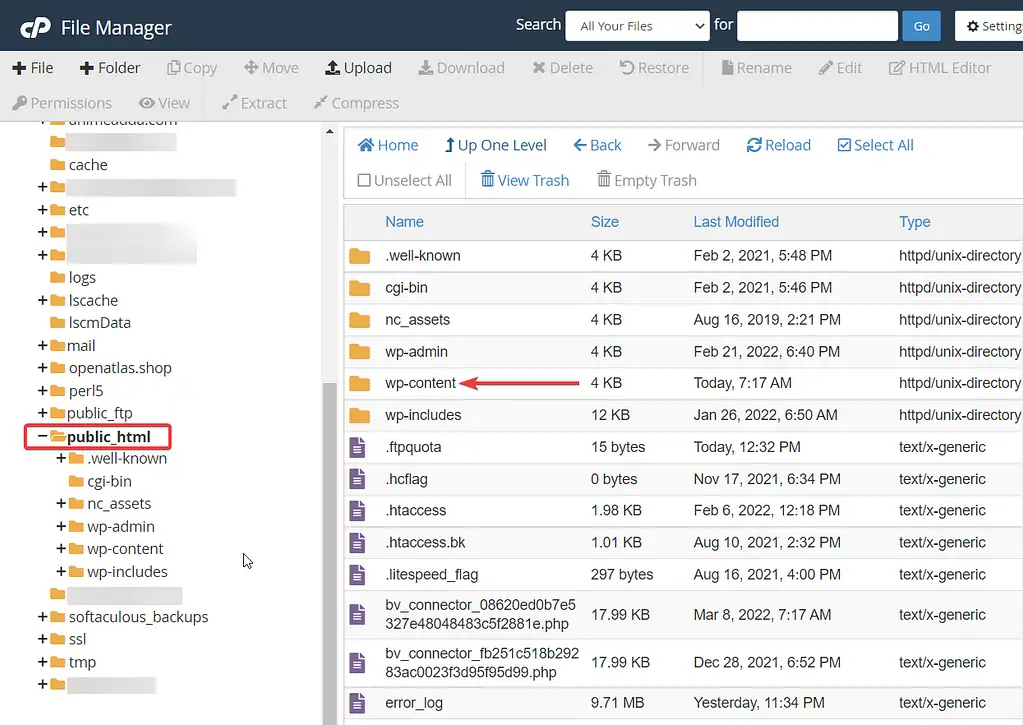
Nota: se stai ospitando più siti Web sullo stesso server o se il tuo sito Web è installato come sottodominio, devi trovare la cartella wp-content situata all'interno della cartella del tuo sito Web (come mostrato nell'immagine seguente).

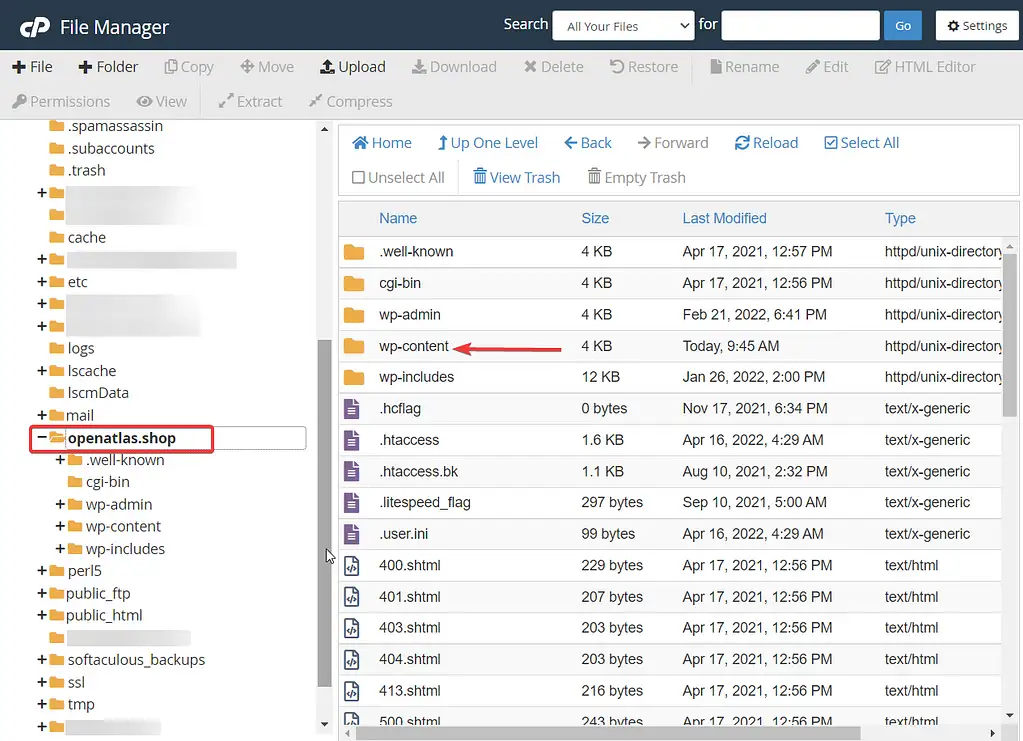
Il passaggio successivo consiste nel trovare i file appropriati ed eliminarli. All'interno di wp-content, ci sono sottocartelle per ogni plugin e tema installato sul tuo sito.
Se desideri eliminare un tema, vai alla cartella dei temi , fai clic con il pulsante destro del mouse sulla cartella del tema specifica e seleziona Elimina .
Se desideri eliminare un plug-in, vai alla cartella dei plug -in, fai clic con il pulsante destro del mouse sulla cartella del plug-in specifica e seleziona Elimina .
Non eliminare i plug- in o le cartelle dei temi principali: dovresti eliminare solo la cartella per il tema o il plug-in specifico che causa problemi.
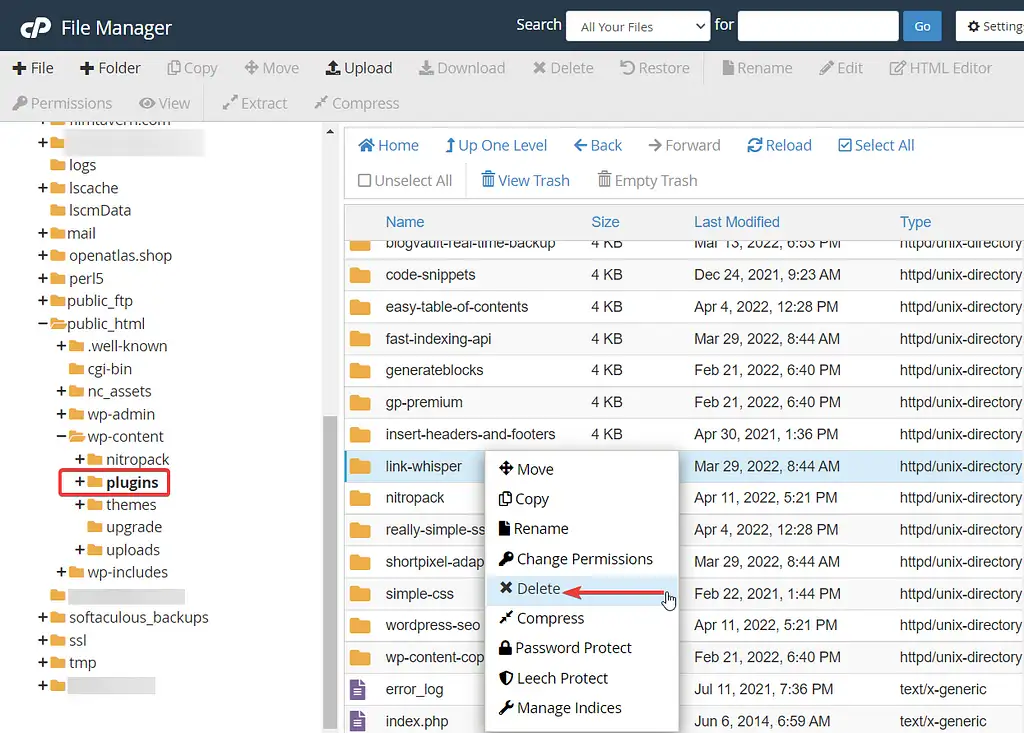
Ora apri la dashboard di WordPress e reinstalla il plug-in o il tema.
Usa un client FTP
Alcuni provider di hosting non offrono cPanel. Per accedere ai file e alle cartelle di WordPress in questi casi, è necessario utilizzare un client FTP.
Un client FTP è un software che devi installare sul tuo computer.
Ci sono molti client FTP tra cui scegliere, ma il più popolare è FileZilla. È gratuito e fa il lavoro. Scopri come installare e utilizzare Filezilla.
Installa Filezilla sul tuo computer e apri l'app .
Quindi, inserisci i dettagli di accesso FTP del tuo sito nell'app. Questo stabilirà una connessione tra l'app e il tuo server di hosting.
Nota: puoi trovare i dettagli di accesso FTP nell'e-mail di benvenuto del tuo host web o semplicemente chiedere al tuo team di supporto per l'hosting.
Dopo aver stabilito la connessione, noterai che il pannello di destra dell'app è stato popolato con molte cartelle. Trova la cartella public_html e vai su wp-content → plugin o temi .
Seleziona il plug-in o il tema che desideri eliminare, fai clic con il pulsante destro del mouse e scegli Elimina .
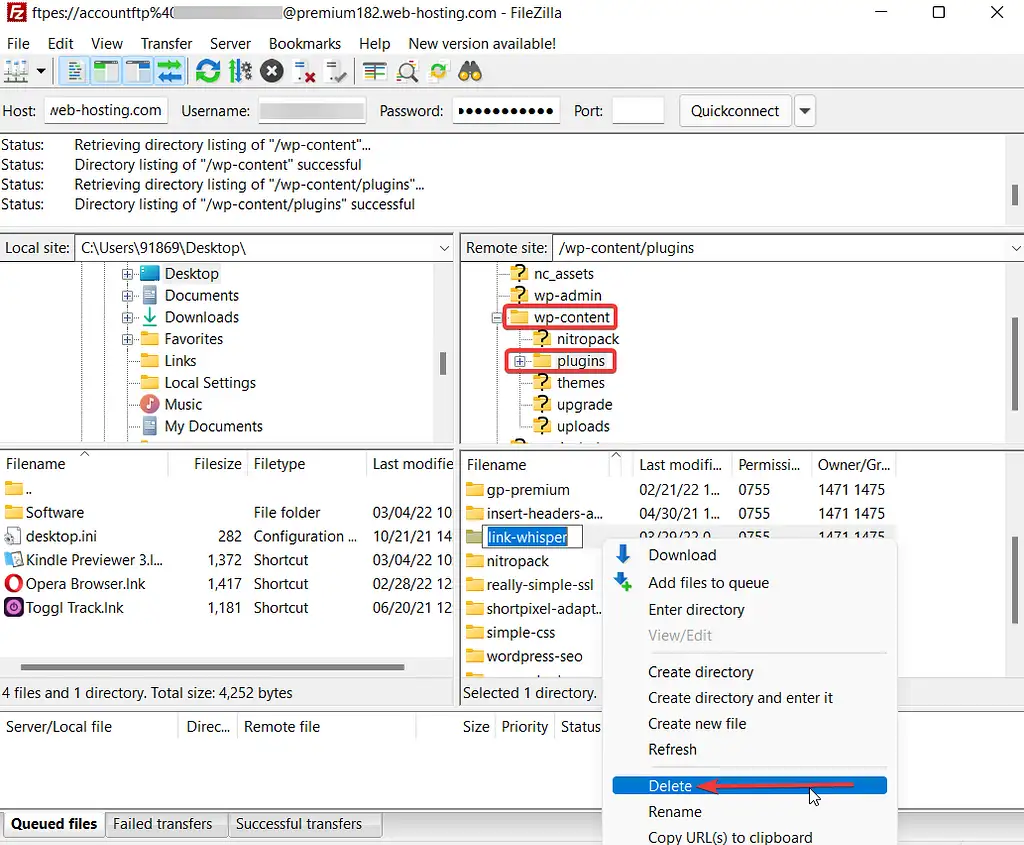
Quindi torna al tuo amministratore di WordPress e prova a reinstallare il plug-in o il tema sul tuo sito WordPress.
Correggi l'errore della cartella di destinazione già esistente per sempre
L'errore "la cartella di destinazione esiste già " è comune in WordPress ed è facile da correggere. Tutto quello che devi fare è rimuovere i vecchi file e cartelle, manualmente o selezionando il pulsante "sostituisci corrente con caricato" nella dashboard di WordPress. Quindi dovresti essere in grado di installare il tuo plugin o tema senza problemi.
Tuttavia, se continui a riscontrare l'errore, devi parlare con il tuo provider di hosting di questo problema.
Per sapere come risolvere altri problemi su WordPress, consulta la nostra guida per correggere oltre 20 errori comuni di WordPress.
Hai ancora domande su come riparare la cartella di destinazione esiste già un errore di WordPress? Fateci sapere nei commenti.
